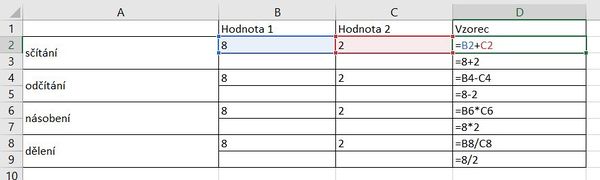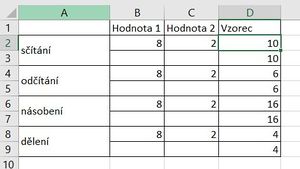Charakterizujte tabulkový procesor a jeho základní rysy a funkce. Uveďte typické situace, kdy je vhodné využít tabulkový procesor. Popište použití vzorců v tabulkovém procesoru.: Porovnání verzí
| Řádek 33: | Řádek 33: | ||
==Základní funkce== | ==Základní funkce== | ||
| − | Tabulkové procesory umožňují použití funkcí různých druhů. Stejně jako u vzorců se budu věnovat konkrétním příkladům z tabulkového procesoru Excel. V Excelu jsou funkce rozdělené do několika skupin podle dat se kterými pracují a účelu, ke kterém se používají. Mezi základní funkce patří matematické, textové, vyhledávací, informační, statistické a logické funkce. | + | Tabulkové procesory umožňují použití funkcí různých druhů. Stejně jako u vzorců se budu věnovat konkrétním příkladům z tabulkového procesoru Excel. V Excelu jsou funkce rozdělené do několika skupin podle dat se kterými pracují a účelu, ke kterém se používají. Mezi základní funkce patří matematické, textové, vyhledávací, informační, statistické a logické funkce. V tabulkách s přehledem funkcí uvádím český název funkce s anglickým názvem v závorce. Syntaxe je brána podle českého Excelu, v anglickém je třeba mít na paměti některé rozdíly, jako je používání čárek místo středníků mezi jednotlivými atributy funkce. |
===Matematické funkce=== | ===Matematické funkce=== | ||
| Řádek 43: | Řádek 43: | ||
| SUMA|| =SUMA(číslo1; [číslo2];...) || Sečtou se hodnoty (zadané přímo nebo z buněk / pole). || Součet daných hodnot (číslo). | | SUMA|| =SUMA(číslo1; [číslo2];...) || Sečtou se hodnoty (zadané přímo nebo z buněk / pole). || Součet daných hodnot (číslo). | ||
|- | |- | ||
| − | | USEKNOUT|| =USEKNOUT(číslo; [číslice]) || Odstraní desetinná místa z čísla. Pokud je definován argument ''číslice'', zkrátí číslo tak, aby mělo daný počet desetinných míst. Tato funkce nezaokrouhluje, pouze odstraní desetinná místa.|| Číslo bez desetinných míst, případně s přesným počtem desetinných míst definovaných argumentem. | + | | USEKNOUT|| =USEKNOUT(číslo; [číslice]) || Odstraní desetinná místa z čísla. Pokud je definován argument '''číslice''', zkrátí číslo tak, aby mělo daný počet desetinných míst. Tato funkce nezaokrouhluje, pouze odstraní desetinná místa.|| Číslo bez desetinných míst, případně s přesným počtem desetinných míst definovaných argumentem. |
|- | |- | ||
| ZAOKROUHLIT|| =ZAOKROUHLIT(číslo, číslice) || Funkce zaokrouhlí dané číslo na počet desetinných míst, které jsou dány druhým argumentem (číslice).<br /> Pokud je počet desetinných míst 0, zaokrouhluje se na celé číslo.<br /> Pokud je počet desetinných míst záporný, zaokrouhluje se směrem doleva od desetinné čárky (na desítky, stovky, tisíce)|| Zaokrouhlené číslo. | | ZAOKROUHLIT|| =ZAOKROUHLIT(číslo, číslice) || Funkce zaokrouhlí dané číslo na počet desetinných míst, které jsou dány druhým argumentem (číslice).<br /> Pokud je počet desetinných míst 0, zaokrouhluje se na celé číslo.<br /> Pokud je počet desetinných míst záporný, zaokrouhluje se směrem doleva od desetinné čárky (na desítky, stovky, tisíce)|| Zaokrouhlené číslo. | ||
| Řádek 55: | Řádek 55: | ||
! Funkce!! Syntaxe!! Popis!! Výsledek | ! Funkce!! Syntaxe!! Popis!! Výsledek | ||
|- | |- | ||
| − | | VELKÁ|| =VELKÁ(text) || Funkce převede zdrojový text na velká písmena. || Text ve velkých písmenech | + | | VELKÁ (UPPER)|| =VELKÁ(text) || Funkce převede zdrojový text na velká písmena. || Text ve velkých písmenech |
|- | |- | ||
| − | | CONCATENATE|| =CONCATENATE(text1;[text2];...) || Spojí řetězce znaků. Pokud chceme spojit dvě buňky do jedné a dát mezi ně mezeru, bude vzorec vypadat následovně:<br /> =CONCATENATE(A1;" ";B1) || Sloučený řetězec znaků | + | | CONCATENATE (CONCATENATE)|| =CONCATENATE(text1;[text2];...) || Spojí řetězce znaků. Pokud chceme spojit dvě buňky do jedné a dát mezi ně mezeru, bude vzorec vypadat následovně:<br /> =CONCATENATE(A1;" ";B1) || Sloučený řetězec znaků |
|- | |- | ||
| − | | TRIM|| =PROČISTIT(text) || Odstraní ze zdrojového textu přebytečné hodnoty před textem, za ním a mezi slovy.<br />Pozor, funkce nefunguje na pevné mezery a jiné netisknutelné znaky. || Text bez nadbytečných mezer | + | | PROČISTIT(TRIM)|| =PROČISTIT(text) || Odstraní ze zdrojového textu přebytečné hodnoty před textem, za ním a mezi slovy.<br />Pozor, funkce nefunguje na pevné mezery a jiné netisknutelné znaky. || Text bez nadbytečných mezer |
| + | |- | ||
| + | |} | ||
| + | ===Vyhledávací funkce=== | ||
| + | |||
| + | {| class="wikitable" | ||
| + | |- | ||
| + | ! Funkce!! Syntaxe!! Popis!! Výsledek | ||
| + | |- | ||
| + | | SVYHLEDAT (VLOOKUP)|| =SVYHLEDAT(hodnota; oblast vyhledávání; číslo sloupce; shoda) || Funkce vyhledá '''hodnotu''' v prvním sloupci '''oblasti vyhledávání''' a vypíše hodnotu, která se nachází ve stejném řádku jako hledaná hodnota v '''sloupci''' určeném třetím atributem funkce. Poslední atribut funkce je obvykle '''0''' (v logickém smyslu NEPRAVDA), což značí, že hledáme přesnou shodu s vyhledávanou hodnotou.<br />Tato funkce se hodí, pokud potřebujeme dát dohromady dvě rozsáhlé tabulky mající jeden společný údaj.<br />Je důležité, aby vyhledávané hodnoty byly unikátní, v opačném případě funkce SVYHLEDAT vrátí vždy první výskyt, na který nrazí. || Funkce přiřadí hodnotu, která je ve stejném řádku jako vyhledávaná hodnota a ve sloupci, který je zadán. | ||
| + | |- | ||
| + | | POZVYHLEDAT (MATCH)|| =xxx(xxx) || Co se stane || xxx<br /> xxx | ||
|- | |- | ||
|} | |} | ||
| Řádek 69: | Řádek 80: | ||
! Funkce!! Syntaxe!! Popis!! Výsledek | ! Funkce!! Syntaxe!! Popis!! Výsledek | ||
|- | |- | ||
| − | | TYP|| =TYP(hodnota) || Vrátí typ hodnoty zobrazené buňky a zobrazí příslušný kód. || Číslo (1)<br /> | + | | TYP (TYPE)|| =TYP(hodnota) || Vrátí typ hodnoty zobrazené buňky a zobrazí příslušný kód. || Číslo (1)<br /> |
Text (2)<br /> | Text (2)<br /> | ||
Logická hodnota (4)<br /> | Logická hodnota (4)<br /> | ||
| Řádek 75: | Řádek 86: | ||
Pole (64) | Pole (64) | ||
|- | |- | ||
| − | | JE.CHYBA || =JE.CHYBA(hodnota) || Zkontroluje, jestli je hodnota dané buňky chyba, a vrátí logickou hodnotu. || PRAVDA<br /> | + | | JE.CHYBA (ISERROR) || =JE.CHYBA(hodnota) || Zkontroluje, jestli je hodnota dané buňky chyba, a vrátí logickou hodnotu. || PRAVDA<br /> |
NEPRAVDA | NEPRAVDA | ||
|- | |- | ||
| − | | JE.TEXT || =JE.TEXT(hodnota) || Zkontroluje, jestli je hodnota dané buňky text, a vrátí logickou hodnotu. || PRAVDA<br /> | + | | JE.TEXT (ISTEXT)|| =JE.TEXT(hodnota) || Zkontroluje, jestli je hodnota dané buňky text, a vrátí logickou hodnotu. || PRAVDA<br /> |
NEPRAVDA | NEPRAVDA | ||
|- | |- | ||
| − | | ISFORMULA || =ISFORMULA(hodnota) || Zkontroluje, jestli daná buňka obsahuje vzorec, a vrátí logickou hodnotu. || PRAVDA<br /> | + | | ISFORMULA (ISFORMULA)|| =ISFORMULA(hodnota) || Zkontroluje, jestli daná buňka obsahuje vzorec, a vrátí logickou hodnotu. || PRAVDA<br /> |
NEPRAVDA | NEPRAVDA | ||
|- | |- | ||
Verze z 4. 1. 2017, 13:19
| Na této stránce se právě pracuje. Prosím needitujte tuto stránku, dokud na ní zůstává tato šablona. Předejdete tak editačnímu konfliktu. Jestliže uběhla od poslední editace doba alespoň dvou dnů, neváhejte tuto šablonu odstranit. |
Tabulkový procesor je počítačový program zpracovávající data uložená v buňkách tabulky. Program umožňuje použití vzorců pro práci s daty a zobrazuje výsledné hodnoty podle vstupních dat.[1]
Obsah
Co je to tabulkový procesor
Tabulkový processor je počítačový program zobrazující data ve dvojrozměrné tabulce a obsahující vzorce, které pracují s těmito daty. Původní účel tabulkového procesoru je zpracování účetních dat, ale v současnosti se využívá i pro jiné účely než práci s finančními daty, například pro práci s kvantitativními výsledky vědeckých výzkumů nebo pro matematické výpočty. [2]
Prvním tabulkovým procesorem byl VisiCalc, který byl vyvinut v roce 1979 a dal se použít na osobním počítači. V devadesátých letech se nejpoužívanějším tabulkovým procesorem stal program Excel společnosti Microsoft. Excel fungoval v operačním systému Windows, na který ostatní tabulkové procesory přešly až se zpožděním. Důvodem, proč je Excel tak rozšířený, nejsou ani tak jeho vlastnosti, jako spíše snaha společností mít tabulkový porocesor kompatibilní s dalšími programy (textovým editorem, databázovými programy). [3]
Základní rysy
Tabulkový procesor může obsahovat data v různých formátech: text, číselné hodnoty, logické hodnoty a další speciální formáty, např. časové údaje nebo měny. S těmito speciálními hodnotami je možné pracovat jako s čísly (např. odečíst od sebe dvě data a získat tím počet uplynulých dní). Hodnoty uložené v tabulkovém procesoru je možné používat jako výchozí data pro výpočty a grafická znázornění, řadit je nebo z nich vybírat potřebné hodnoty a upravovat je pomocí funkcí. Tabulkové procesory mají široké využití v mnoha odvětvích lidské činnosti, ať už jde o komerční, akademické nebo osobní cíle.
Formáty
Tabulkové procesory generují soubory v různých formátech, které josu mezi sebou vice či méně kompatibilní. Univerzálním formátem je CSV. Přípona .csv (comma-separated values – hodnoty oddělené čárkou) označuje soubor, který obsahuje tabulková data v textovém formátu. Hodnoty ve sloupcích jsou oddělené čárkami. Tento formát je čitelný pro různé tabulkové procesory a používá se pro výměnu dat mezi různými tabulkovými procesory nebo například databázovým softwarem a tabulkovým procesorem. [4]
Využití
- Tvorba databází
- Export z databázových programů
- Matematické operace
- Účetnictví
- Vizualizace dat – tvorba grafů
- Práce s textovými daty (formátování, řazení, vyhledávání)
Použití vzorců
Vzhledem k tomu, že Excel je jedním z nejpoužívanějších tabulkových procesorů, budu konkrétní příklady uvádět tak, jak fungují v tomto programu.
Základní matematické operace
Tabulkový procesor umí provádět základní matematické operace: sčítání, odčítání, násobení a dělení. Pro jejich vyjádření se používají operátory +, -, * a /. Před vzorcem samotným je vždy znak =. Hodnoty, se kterými pracujeme, je možné vybrat z tabulky nebo zadat přímo do vzorce:[5]
Základní matematické operace - vzorce
Základní matematické operace - výsledky
Základní funkce
Tabulkové procesory umožňují použití funkcí různých druhů. Stejně jako u vzorců se budu věnovat konkrétním příkladům z tabulkového procesoru Excel. V Excelu jsou funkce rozdělené do několika skupin podle dat se kterými pracují a účelu, ke kterém se používají. Mezi základní funkce patří matematické, textové, vyhledávací, informační, statistické a logické funkce. V tabulkách s přehledem funkcí uvádím český název funkce s anglickým názvem v závorce. Syntaxe je brána podle českého Excelu, v anglickém je třeba mít na paměti některé rozdíly, jako je používání čárek místo středníků mezi jednotlivými atributy funkce.
Matematické funkce
V tabulkovém procesoru je možné počítat s uloženými čiselnými daty pomocí matematických funkcí. Kromě základních matematických operací, které se dají vyjádřit také pomocí vzorců, je možné provádět složitější matematické operace. Mezi matematické funkce patří například následující:
| Funkce | Syntaxe | Popis | Výsledek |
|---|---|---|---|
| SUMA | =SUMA(číslo1; [číslo2];...) | Sečtou se hodnoty (zadané přímo nebo z buněk / pole). | Součet daných hodnot (číslo). |
| USEKNOUT | =USEKNOUT(číslo; [číslice]) | Odstraní desetinná místa z čísla. Pokud je definován argument číslice, zkrátí číslo tak, aby mělo daný počet desetinných míst. Tato funkce nezaokrouhluje, pouze odstraní desetinná místa. | Číslo bez desetinných míst, případně s přesným počtem desetinných míst definovaných argumentem. |
| ZAOKROUHLIT | =ZAOKROUHLIT(číslo, číslice) | Funkce zaokrouhlí dané číslo na počet desetinných míst, které jsou dány druhým argumentem (číslice). Pokud je počet desetinných míst 0, zaokrouhluje se na celé číslo. Pokud je počet desetinných míst záporný, zaokrouhluje se směrem doleva od desetinné čárky (na desítky, stovky, tisíce) |
Zaokrouhlené číslo. |
Textové funkce
Textové funkce umožňují procovat s textovými hodnotami.
| Funkce | Syntaxe | Popis | Výsledek |
|---|---|---|---|
| VELKÁ (UPPER) | =VELKÁ(text) | Funkce převede zdrojový text na velká písmena. | Text ve velkých písmenech |
| CONCATENATE (CONCATENATE) | =CONCATENATE(text1;[text2];...) | Spojí řetězce znaků. Pokud chceme spojit dvě buňky do jedné a dát mezi ně mezeru, bude vzorec vypadat následovně: =CONCATENATE(A1;" ";B1) |
Sloučený řetězec znaků |
| PROČISTIT(TRIM) | =PROČISTIT(text) | Odstraní ze zdrojového textu přebytečné hodnoty před textem, za ním a mezi slovy. Pozor, funkce nefunguje na pevné mezery a jiné netisknutelné znaky. |
Text bez nadbytečných mezer |
Vyhledávací funkce
| Funkce | Syntaxe | Popis | Výsledek |
|---|---|---|---|
| SVYHLEDAT (VLOOKUP) | =SVYHLEDAT(hodnota; oblast vyhledávání; číslo sloupce; shoda) | Funkce vyhledá hodnotu v prvním sloupci oblasti vyhledávání a vypíše hodnotu, která se nachází ve stejném řádku jako hledaná hodnota v sloupci určeném třetím atributem funkce. Poslední atribut funkce je obvykle 0 (v logickém smyslu NEPRAVDA), což značí, že hledáme přesnou shodu s vyhledávanou hodnotou. Tato funkce se hodí, pokud potřebujeme dát dohromady dvě rozsáhlé tabulky mající jeden společný údaj. Je důležité, aby vyhledávané hodnoty byly unikátní, v opačném případě funkce SVYHLEDAT vrátí vždy první výskyt, na který nrazí. |
Funkce přiřadí hodnotu, která je ve stejném řádku jako vyhledávaná hodnota a ve sloupci, který je zadán. |
| POZVYHLEDAT (MATCH) | =xxx(xxx) | Co se stane | xxx xxx |
Informační funkce
Informační funkce se používají pro zjišťování informací o hodnotách uvedených v buňkách. Většina z nich vrací logickou hodnotu. Mezi informační funkce patří například následující:
| Funkce | Syntaxe | Popis | Výsledek |
|---|---|---|---|
| TYP (TYPE) | =TYP(hodnota) | Vrátí typ hodnoty zobrazené buňky a zobrazí příslušný kód. | Číslo (1) Text (2) |
| JE.CHYBA (ISERROR) | =JE.CHYBA(hodnota) | Zkontroluje, jestli je hodnota dané buňky chyba, a vrátí logickou hodnotu. | PRAVDA NEPRAVDA |
| JE.TEXT (ISTEXT) | =JE.TEXT(hodnota) | Zkontroluje, jestli je hodnota dané buňky text, a vrátí logickou hodnotu. | PRAVDA NEPRAVDA |
| ISFORMULA (ISFORMULA) | =ISFORMULA(hodnota) | Zkontroluje, jestli daná buňka obsahuje vzorec, a vrátí logickou hodnotu. | PRAVDA NEPRAVDA |
Makra
Makra slouží k provádění repetitivních úkonů, které je možné zautomatizovat. V Excelu se makra vytváří pomocí programovacího jazyka VBA (Visual Basic for Applications). Buď je možné kód přímo napsat, nebo si pomocí speciální funkcionality "Záznam makra" nahrát sled úkonů, které má makro vykonávat.[7]
Odkazy
Reference
- ↑ BALVÍNOVÁ, Alena. tabulkový procesor. In: KTD: Česká terminologická databáze knihovnictví a informační vědy (TDKIV) [online]. Praha : Národní knihovna ČR, 2003- [cit. 2016-12-18]. Dostupné z: http://aleph.nkp.cz/F/?func=direct&doc_number=000000257&local_base=KTD.
- ↑ The Editors of Encyclopædia Britannica. Spreadsheet. In Encyclopædia Britannica [online]. [cit. 2016-11-20]. Dostupné z https://www.britannica.com/technology/spreadsheet
- ↑ PEMBERTON, J D; ROBSON, A J. Spreadsheets in business. In: Industrial Management & Data Systems [online]. 2000, 100(8), 379-388 [cit. 2016-12-26]. Dostupné z databáze: ProQuest Central. ISSN 0263-5577.
- ↑ CSV [Online]. [cit. 31.12.2016]. Dostupné z http://it-slovnik.cz/pojem/csv
- ↑ Vytvoření jednoduchého vzorce [Online]. [cit. 31.12.2016]. Dostupné z https://support.office.com/cs-cz/article/Vytvo%C5%99en%C3%AD-jednoduch%C3%A9ho-vzorce-11a5f0e5-38a3-4115-85bc-f4a465f64a8a
- ↑ Funkce aplikace Excel (podle kategorie) [Online]. [cit. 03.01.2017]. Dostupné z https://support.office.com/cs-cz/article/Funkce-aplikace-Excel-podle-kategorie-5f91f4e9-7b42-46d2-9bd1-63f26a86c0eb?ui=cs-CZ&rs=cs-CZ&ad=CZ
- ↑ Automate tasks with the Macro Recorder [Online]. [cit. 03.01.2017]. Dostupné z https://support.office.com/en-us/article/Automate-tasks-with-the-Macro-Recorder-974ef220-f716-4e01-b015-3ea70e64937b?ui=en-US&rs=en-US&ad=US
Použitá literatura
- BALVÍNOVÁ, Alena. Tabulkový procesor. In: KTD: Česká terminologická databáze knihovnictví a informační vědy (TDKIV) [online]. Praha : Národní knihovna ČR, 2003- [cit. 2016-12-18]. Dostupné z: http://aleph.nkp.cz/F/?func=direct&doc_number=000000257&local_base=KTD.
- PEMBERTON, J D; ROBSON, A J. Spreadsheets in business. In: Industrial Management & Data Systems [online]. 2000, 100(8), 379-388 [cit. 2016-12-26]. Dostupné z databáze: ProQuest Central. ISSN 0263-5577.
- Nápověda k Excelu [online]. [cit. 2017-04-01]. Dostupné z https://support.office.com/cs-cz/excel
Externí odkazy
Související články
Klíčová slova
Tabulkový procesor, Excel, kancelářský balík, software